どのXcodeキーボードショートカットを定期的に使用していますか?
私はキーボードをできるだけ多く使用することを信じています(その方がはるかに高速です)。使用するXcodeショートカットのいくつかを他の人が共有できることを望んでいました。
どのXcodeキーボードショートカットを定期的に使用していますか?
私はキーボードをできるだけ多く使用することを信じています(その方がはるかに高速です)。使用するXcodeショートカットのいくつかを他の人が共有できることを望んでいました。
回答:
画面のさまざまな領域を開閉するためのショートカットが役立つはずです。
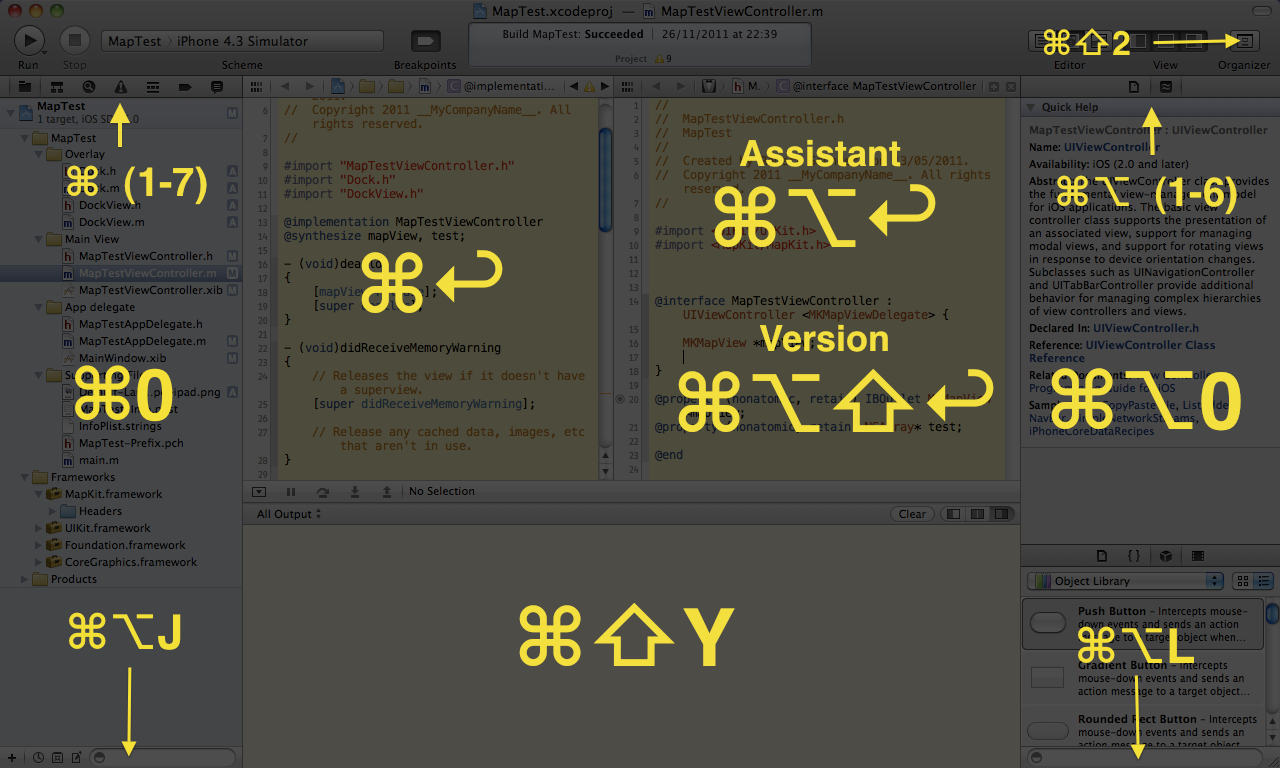
Search Navigator場合は、押しCommand + 3てからヒットできますCommand + Option + j
^(1-6)メインの編集領域の上にあるUI要素を追加すると便利です。あなたは簡単にナビゲートすることができRecent Files、CallersとMethod list。これらのいずれの後にも入力を開始できることに注意してください。(で非常に役立ちControl-6ます。)
Cmd+ Shift+ o「すばやく開く」ダイアログが開き、入力したテキストを含むファイルをすばやく見つけて開くことができます。
command+ shift+j
プロジェクトナビゲーターの現在のファイルを表示します。Xcodeはナビゲーターに含まれているファイルを自動的に表示しないため、command+ control+ Jを使用して定義にジャンプする場合に非常に役立ちます。
command /
現在の行、または強調表示されている場合は複数行をコメント化します。
コードを試しながら、すばやくコメントしたりコメントを外したりするのに便利です。
再インデント。それはEdit > Format > Re-Indentあり、デフォルトではショートカットはありません(私はCommand+ Shift+ を使用していますL)。それは天の恵みです。
Command+ [または]を押して選択をインデントします。
command F ファイル内を検索
option command F ファイル内の検索と置換
shift command F プロジェクト全体を検索
shift option command F プロジェクト全体での検索と置換
覚えやすいパターンに注目してください。
Cmmd + Control + G、次とCmmd + Control + Shift + G前のためのものです。キーの組み合わせが必要な場合は、[設定]> [キーバインディング]> [ワークスペースで次を検索]&[ワークスペースで前を検索]を検索します
Command+ J (エディターの任意のセクションにフォーカスを移動)
Control+ Command +j
キーワード(メソッド名)を強調表示して、その定義にジャンプします。変数、#definesなどでも機能します。
私のお気に入りのショートカットのいくつかは、キーボードショートカットではなく、マルチタッチジェスチャーです。2008年初頭以降のすべてのMacbooks、およびMagic MouseまたはMagic Trackpadを備えたデスクトップを想像して、上下に3本の指でスワイプしてヘッダーと実装を切り替え、3本の指でスワイプして左右にナビゲートしますファイル履歴。
Command+ Shift+ Yコンソール用。
コンピューターの横にあるチートシートは、便利なショートカットを選択するための最良の方法です。ココアサムライは良いです。
[キーバインディング] 設定ペインの[テキストキーバインディング]タブを使用して、独自のキーボードショートカットを作成します。それ自体が時間の節約になります。お気に入りのアクションを検索して、ショートカットを追加/編集するだけです!
インターフェイスと実装ファイルを切り替えるために、3本の指を垂直にスワイプしないと生きていけません。xcode-4 / Lionでそれを見逃した場合は、必ず次の手順に従ってください。